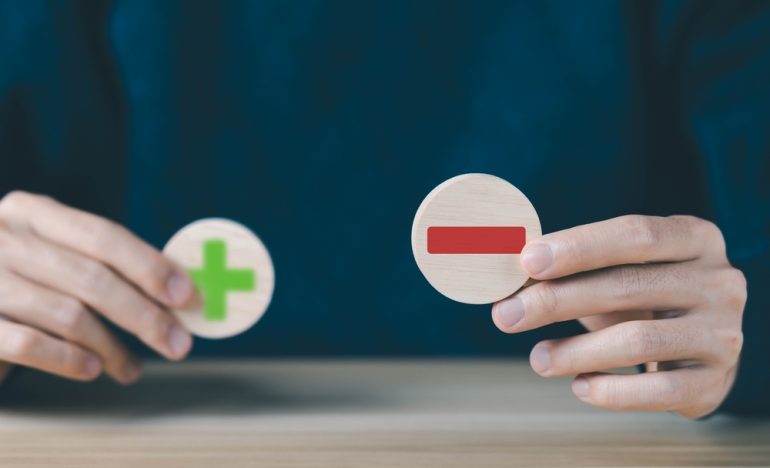
マイナスの数値を赤字にするには、セルの書式設定変更を行う。「負の数の表示形式」から形式を選択することで、赤字にできる。
目次
Excelでマイナスの数値を赤字にする方法が分からない、という方もいるのではないだろうか。赤字にするには、書式設定画面を開いて設定を行う必要がある。
本記事ではExcelでマイナスの値を赤字にする方法について解説する。また、マイナスの値を「▲」で表す方法についてもまとめた。
マイナスの数値を赤字にする際は文字色の変更をしない
マイナスの数値を1つずつ赤字にするのは簡単である。「ホーム」タブから文字色を選択して赤色にすれば良い。
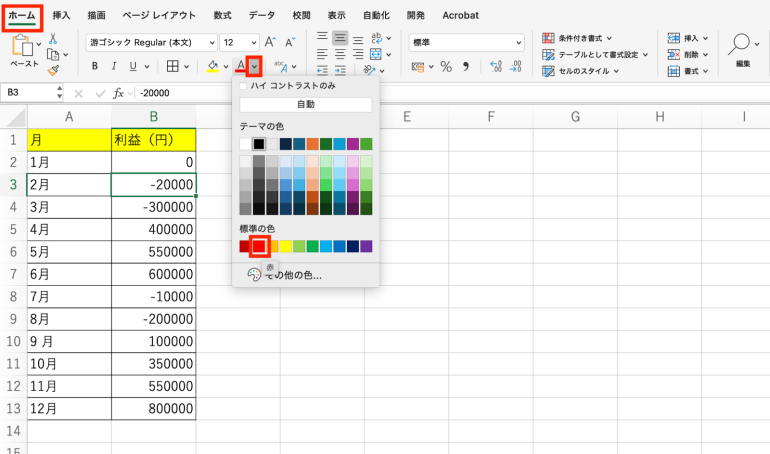
しかし、この方法は非効率なうえに、ミスを生む恐れがあるのでおすすめしない。当記事ではもっと効率的な方法を紹介していこう。
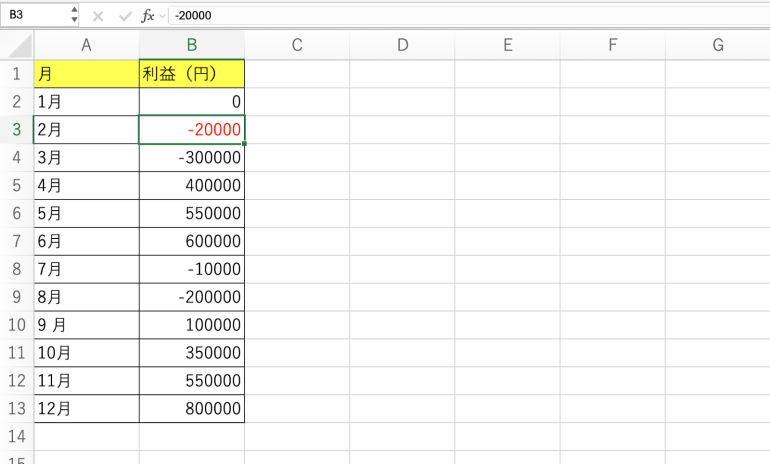
Excelでマイナスの数値を赤字などにする方法
Excelでマイナスの数値を赤字などにする方法を解説する。
以下の4つの変更方法について順番にみていこう。
- マイナスの数値を赤字にする
- マイナスの数値を「▲」で表す
- マイナスの数値を赤字かつ「▲」で表す
- マイナスの数値をカンマで区切る
■1.マイナスの数値を赤字にする
マイナスの数値を赤字にする方法をまず解説する。
数値が書かれたセルを選択してctrl+1(Macならcommand+1)を押す。すると「セルの書式設定」という画面が表示されることが分かる。
「分類」欄から「数値」を選択する。そして「負の数の表示形式」から赤字の「-1234」を選択して「OK」をクリックする。
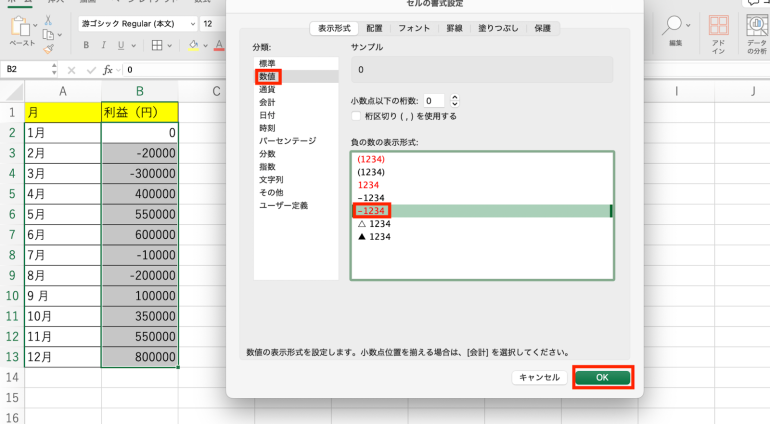
すると、書式変更が反映されて、マイナスの数値が赤字になっていることが分かる。
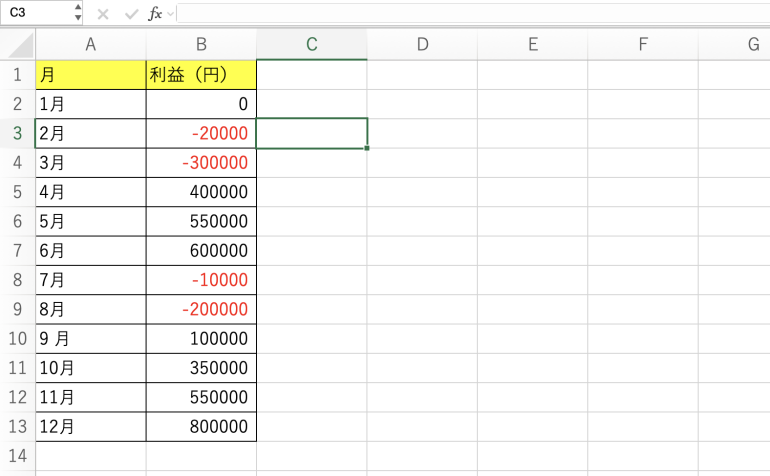
■2.マイナスの数値を「▲」で表す
続いて、マイナスの数値を「▲」で表す方法を解説する。
先ほど同様に数値を選択してctrl+1(Macならcommand+1)を押す。
「分類」欄から「数値」を選択する。「負の数の表示形式」から「▲1234」を選択して「OK」をクリックする。
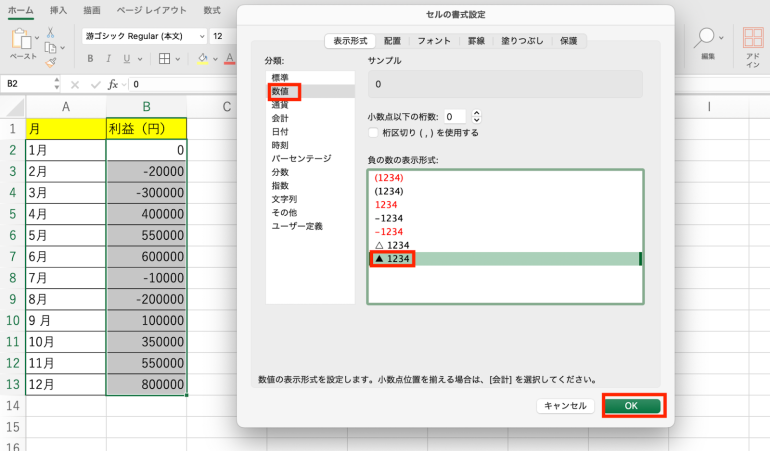
実行すると、マイナスの数値が「▲20000」などになっていることが分かる。
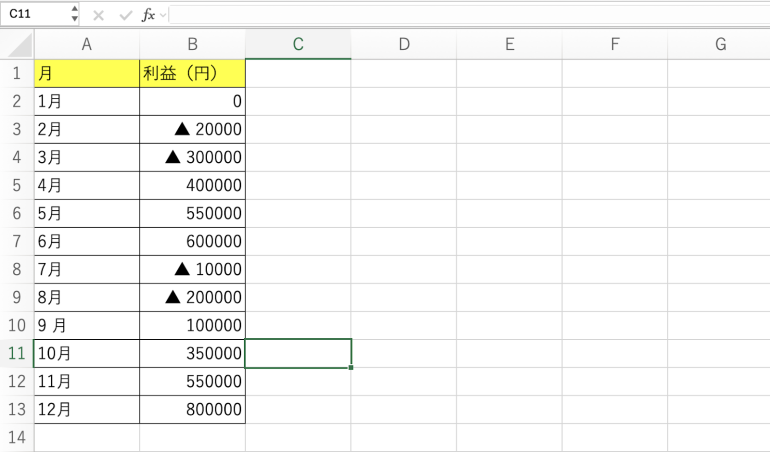
■3.マイナスの数値を赤字かつ「▲」で表す
今度はマイナスの数値を赤字にして、かつ「▲」で表すようにしよう。
ctrl+1(Macならcommand+1)を押してセルの書式設定画面を開いたら今度は、「ユーザー定義」欄をクリックする。ユーザー定義では、書式を自分で好きなように設定できる。
「0;[赤]”▲”0」と入力して「OK」をクリックする。
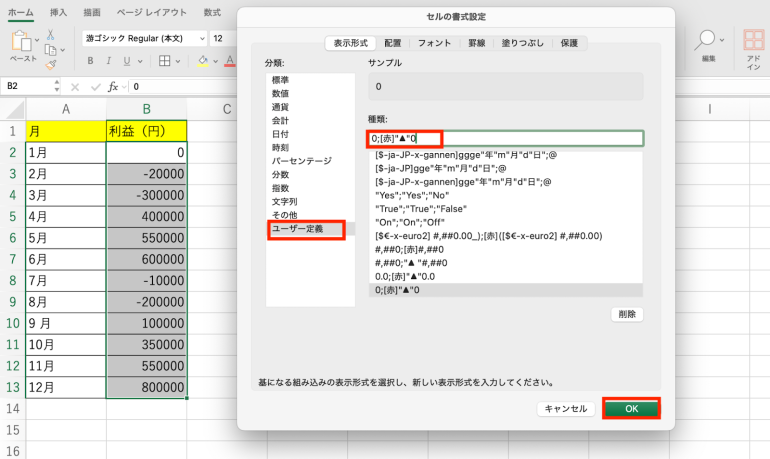
実行すると、赤字かつ「▲」で表すことができた。
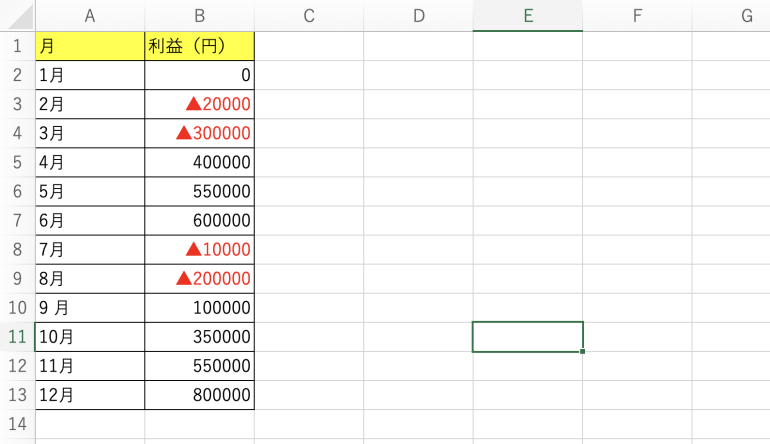
■4.マイナスの数値をカンマで区切る
最後に、マイナスの数値をカンマで区切る方法を解説する。
セルの書式設定画面を開いて、「ユーザー定義」欄をクリックする。
「#,##0;[赤]”▲”#,##」と入力して「OK」をクリックする。
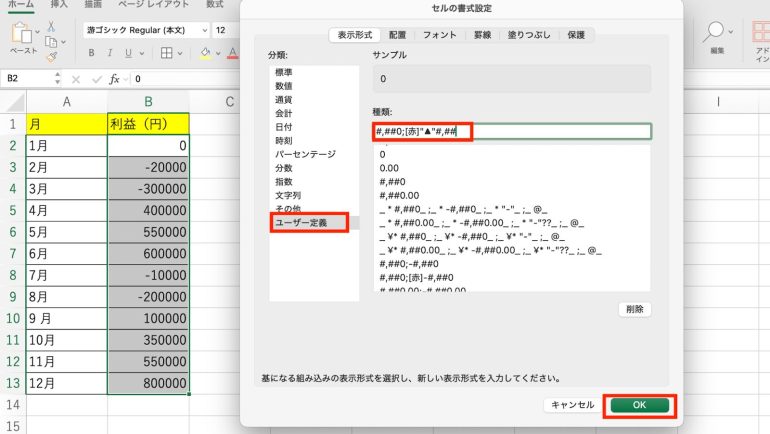
実行すると、数値がカンマ区切りになっていることが分かる。
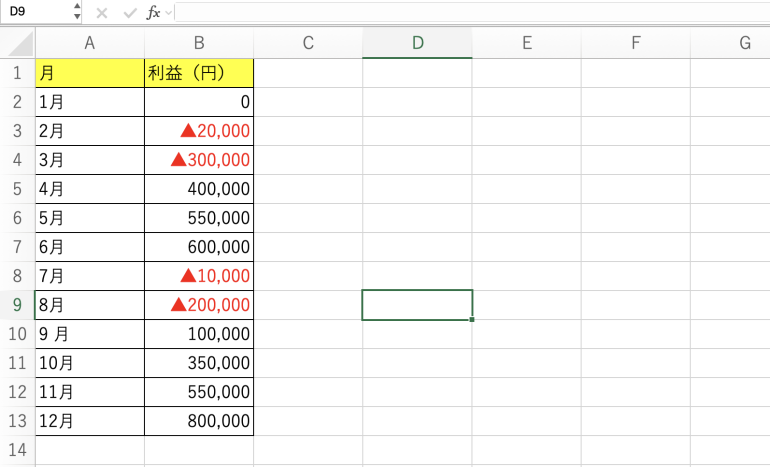
条件付き書式を使ってマイナスの数値の色を変更する
続いて、条件付き書式を使ってマイナスの数値の色を変更する方法を解説する。
次の2つのやり方を順番に紹介しよう。
- マイナスの数値の色を変更する
- マイナスの数値を青字にする
■1.マイナスの数値の色を変更する
マイナスの数値の色を変更する方法を解説する。数値の書式が自動的に変更されるようにするには、条件付き書式機能を使う必要がある。
条件付き書式機能を使うには「ホーム」タブから「条件付き書式」⇒「セルの強調表示ルール」をクリックする。ここから、強調表示ルール一覧が確認できる。
今回は「指定の値より小さい」を選択する。
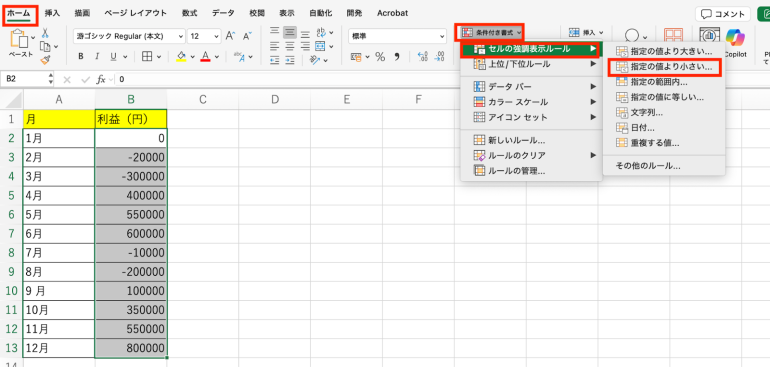
「次の値より小さい」の隣に「0」と記入して「OK」をクリック。
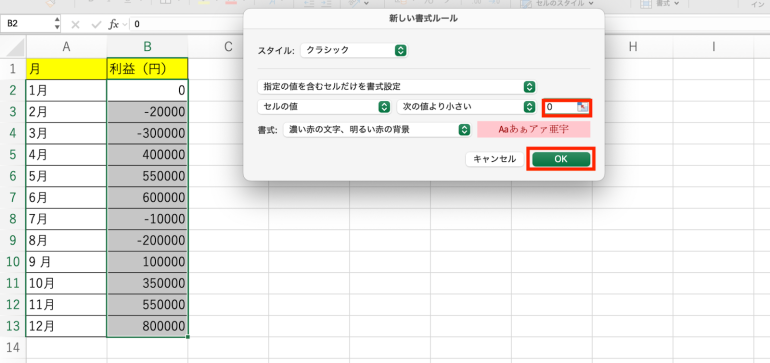
すると、0より小さい(マイナスの数値)の背景色が赤字になっている。
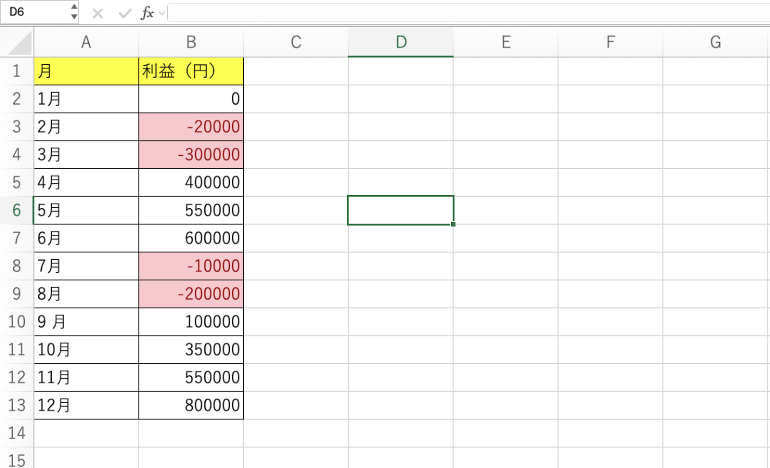
■2.マイナスの数値を青字にする
今度は、マイナスの数値を青字にする方法を紹介しよう。
先ほど同様に「ホーム」タブから「条件付き書式」⇒「セルの強調表示ルール」⇒「指定の値より小さい」をクリック。「次の値より小さい」の隣に「0」と記入する。
今度は「書式」欄から「ユーザー設定の書式」をクリックする。
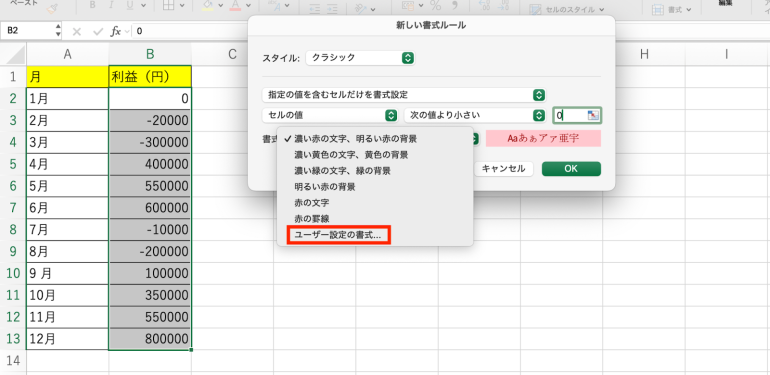
「色」欄から青を選択しよう。
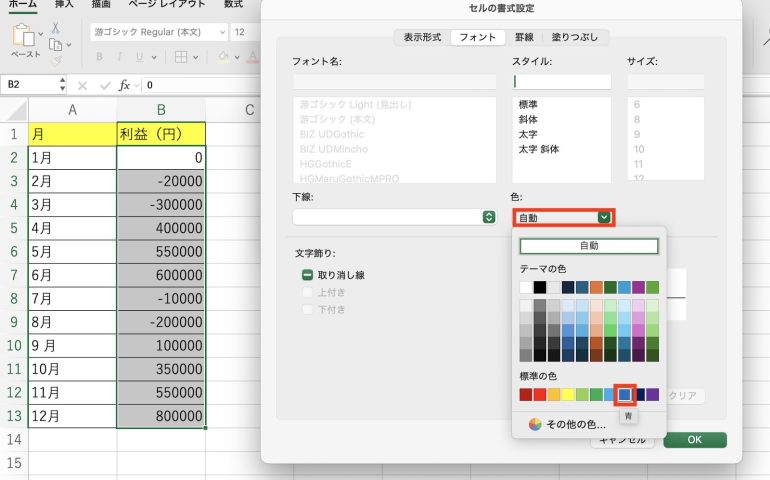
変更したら「OK」をクリックする。
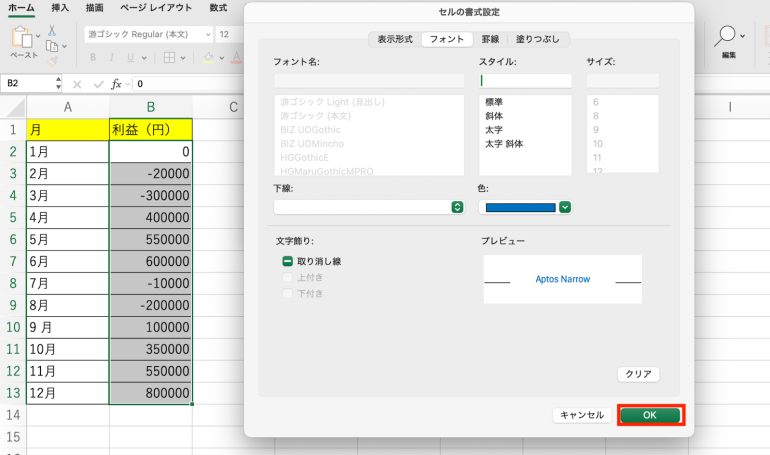
最後に「OK」をクリックして画面を閉じる。
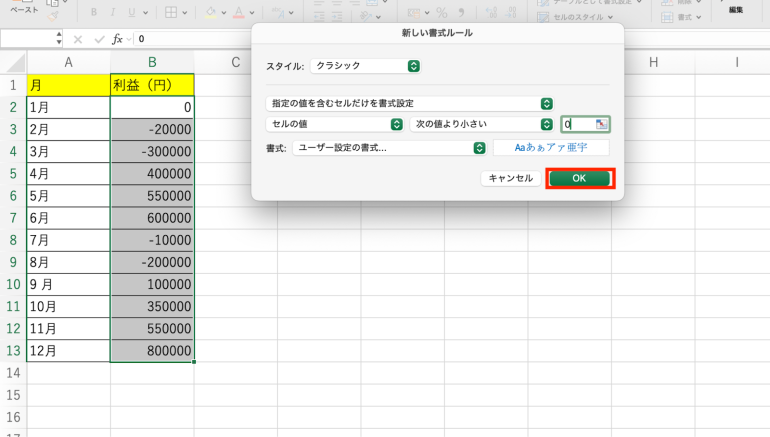
すると、マイナスの数値が青字になっていることが分かる。
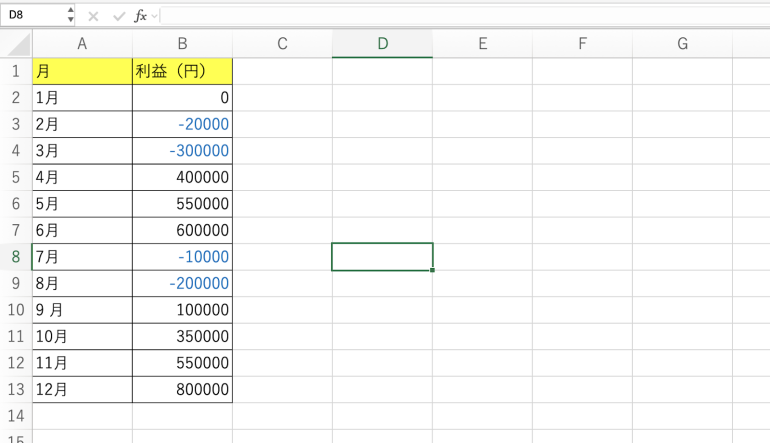
まとめ
本記事ではExcelでマイナスの数値を赤字にする方法などについて解説した。最後に、マイナスの数値の書式変更を行う方法についておさらいしよう。
- マイナスの数値を赤字にする
- セルの書式設定画面を開く
- 「分類」欄から「数値」を選択
- 「負の数の表示形式」から赤字の「-1234」を選択
- 「OK」をクリック
- マイナスの数値を「▲」で表す
- セルの書式設定画面を開く
- 「分類」欄から「数値」を選択
- 「負の数の表示形式」から赤字の「▲1234」を選択
- 「OK」をクリック
- マイナスの数値を赤字かつ「▲」で表す
- セルの書式設定画面を開く
- 「ユーザー定義」欄から「数値」を選択
- 「種類」に「0;[赤]”▲”0」と入力
- 「OK」をクリック
- マイナスの数値をカンマで区切る
- セルの書式設定画面を開く
- 「ユーザー定義」欄から「数値」を選択
- 「種類」に「#,##0;[赤]”▲”#,##」と入力
- 「OK」をクリック
マイナスの値の書式を変更することで、会社の売上表などを見やすくできる。
関連記事:【図解】Excelで自動色付けを行なうには?覚えておくと便利な「条件付き書式」の使い方
関連記事:大量のデータや複雑なデータを視覚的に見せるExcelの「条件付き書式」の基本的な使い方
構成/編集部















 DIME MAGAZINE
DIME MAGAZINE













